现在的很多用户都已经逐渐装上了win7系统,它的强大功能和酷炫界面着实深受大家的喜欢,而现在很多的笔记本本很多用户都会为它们安装上无线网络,利用win7连接无线网络是现在很流行的无线上网方式,但是最近有不少用户发现win7无线网络的连接中会出现问题,导致无线网络无法连接,那么win7中无线网络无法连接怎么办呢?现在就为大家介绍一下如何解决Win7中无线网络无法连接吧。
1、首先查看一下无线网络的信号是否通畅,如果在附件也搜索不到无线网络信号的话有可能是无线网络信号的接触器出现了问题,建议换个比较好的无线路由器;
2、有可能是无线网络功能未打开,方法是:首先右击win7系统桌面上的“计算机”选择管理选项,然后依次展开“服务和应用程序--服务”选项,接着在右边窗口上查找到“WLAN AutoConfig”一项,查看该项是否设置了启动,如果没有的的话就双击将其设置为启动即可。
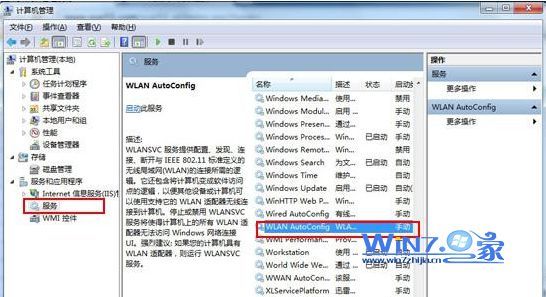
3、如果上面的方法还是无法连接无线网络的话,建议可以尝试修复DNS来解决故障,方法是:右击任务栏左下角的网络图标,选择点击打开网络和共享中心,然后打开本地连接,右击本地连接选择属性选项,然后选择(internet协议版本4),这样就可以在上面更改修复DNS了,DNS地址可以向当地的网络服务商咨询即可。

以上为大家介绍的方法就是关于如何解决Win7中无线网络无法连接问题了,如果你在使用无线网络过程中也遇到了上面的问题的话那就赶紧试试上面的方法吧,希望能帮助你们解决故障。